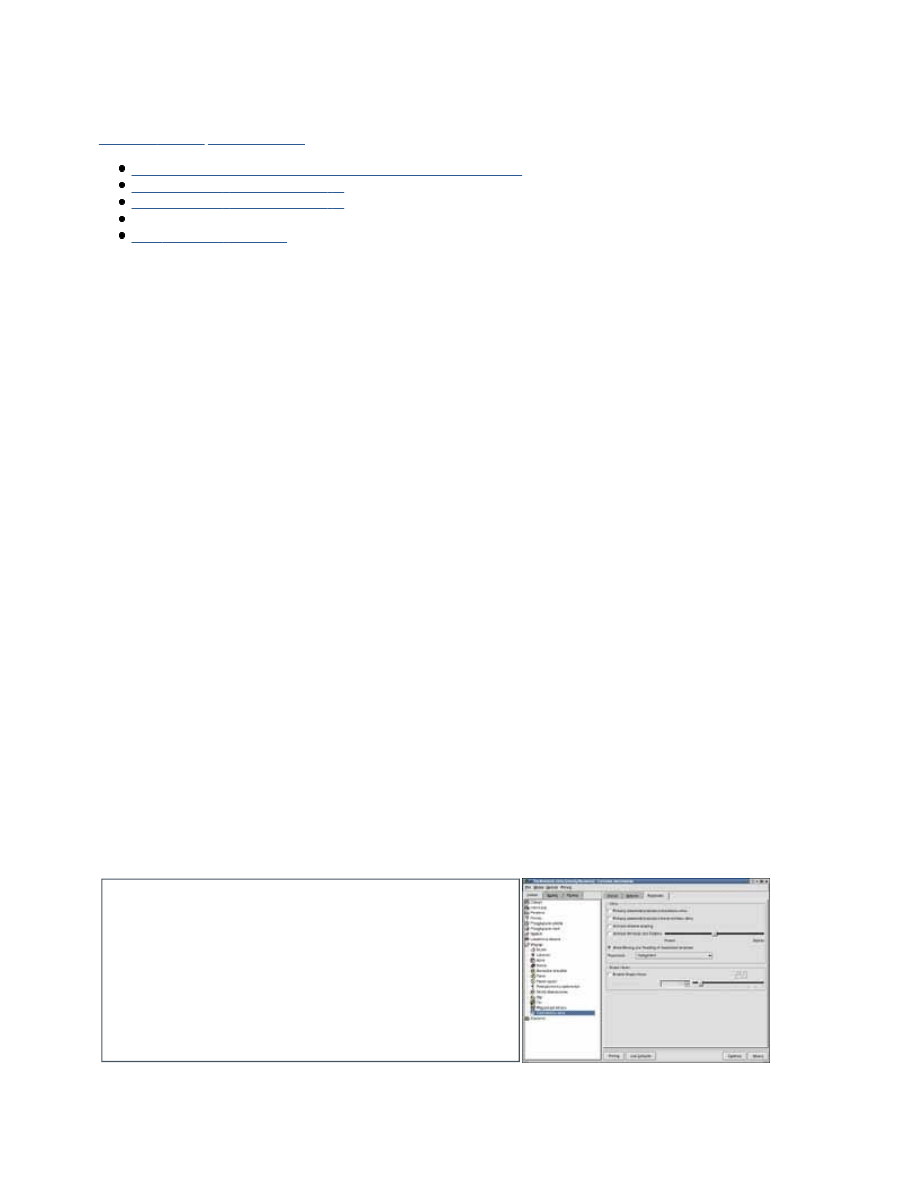
Istotne drobiazgi
G r z e g o r z D ąb r o w s k i
T o m a s z H r y c u n i a k
Przyspieszanie systemu operacyjnego (Windows, Linux) i sprzętu.
Windows i narzędzia systemowe - 1
Windows i narzędzia systemowe - 2
L inu x i K D E
N apędy C D , C D -R W i D V D
L inu x c oraz c zę śc iej traf ia do dom ów i biu r. W arto w iedzieć, j ak dostosow ać do sw oic h p otrzeb naj p op u l arniej szego
m enedżera ok ien - K D E .
K D E 2 . x
C zc ionk i bitm ap ow e
Ładniej sze strony W W W
W najnowszych dystryb ucjach Linuk sa (M andrak e 8 . 0 , R edH at 7 . 2 itd. ) znajdziemy menedżera ok ien K D E 2. 1. J ego integral n
stanowi K onq ueror - przegl ądark a stron WWW i pl ik ów na dysk u. Program ten używa standardowo czcionek b itmapowych , k t
zawsze wygl ądają estetycznie. D zieje się tak , ponieważ w niek tórych sytuacjach K onq ueror usiłuje sk al ować czcionk i, k t
tego cel u stworzone.
A b y to zmienić, nal eży dok onać edycji pl ik u / etc/ X 11/ f s/ conf ig. Po k l ik nieciu go prawym przycisk iem myszy np. w K on
wyb ieramy z menu k ontek stowego pol ecenie O twórz | E dytor tek stu. N astępnie w k ażdym wierszu k ończącym się wyra
nal eży dodać :unscal ed (przed przecink iem). Po tych modyf ik acjach zapisujemy zb iór. A b y zob aczyć zmiany, nal eży zrestartowa
S erv er.
K D E 2 . x
P ol sk ie c zc ionk i
L ogow anie bez " k rzac zk ów "
Pomimo ustawienia pol sk ojęzycznego interf ejsu użytk ownik a w ok nie l ogowania K D E zamiast naszych "ogonk ów" wyświetl ane s
"k rzaczk i". M ożemy to łatwo zmienić. Wejdźmy do K -menu i użyjmy opcji K onf iguracja | K D E | S ystem | M enedżer Logowania. W
otwartym ok nie ustawiamy opcję Language na pol sk i (pl ), C ountry na pol sk a (pl ) oraz k odowanie czcionek na iso8 8 5 9 -
zaznaczyć zak ładk ę C zcionk i i k ol ejno ustawić pozycje Powitanie, B łąd i Z wyk ła). D odatk owo w ok nie G reeting string mo
własny tek st powitania.
K odowanie pol sk ich czcionek dl a K D E 2 nal eży ustawić osob no. W tym cel u używamy opcji K | K onf iguracja | K D E | Look N F eel |
C zcionk i i k ol ejno wyb ieramy k odowanie iso8 8 5 9 -2. M ożemy sob ie uprościć pracę, ustawiając k odowanie gl ob al nie. Wejd
K onf iguracja | K D E | U stawienia własne | K raj i język . Z aznaczamy na l istach : (k raj) pozycję Pol sk a (pl ), Language - Pol sk i (pl ) i
wyb ieramy k odowanie iso8 8 5 9 -2. O pisane opcje znajdziemy w dystryb ucji Linux M andrak e 8 . 0 , w innych dystryb ucjach nazwy
parametrów mogą b yć nieco inne.
K D E 2 . x
P rzy sp ieszanie środow isk a
O k ienk a dl a k ażdego
K D E jest jednym z najpopul arniejszych menedżerów ok ien - zwłaszcza wśród osób , k tóre "przesiadły" się na Linuk sa z Windows. N ie
ma w tym zresztą nic dziwnego, gdyż środowisk o to jest wyjątk owo przyjazne, dopracowane i - po prostu - ładne.
Wszel k ie "wodotrysk i" w rodzaju animowanych ik on czy przezroczystych ok ien spowal niają jednak działanie zarówno samego
Animacja okien aplikacji to jeden z ważniejs zy ch " pożer aczy
zas ob ów" nas zeg o kompu ter a.
Strona 1 z 2
2004-07-08
mk:@MSITStore:E:\Roczniki\chip2002.chm::/offline/2001_9/article_9380.html
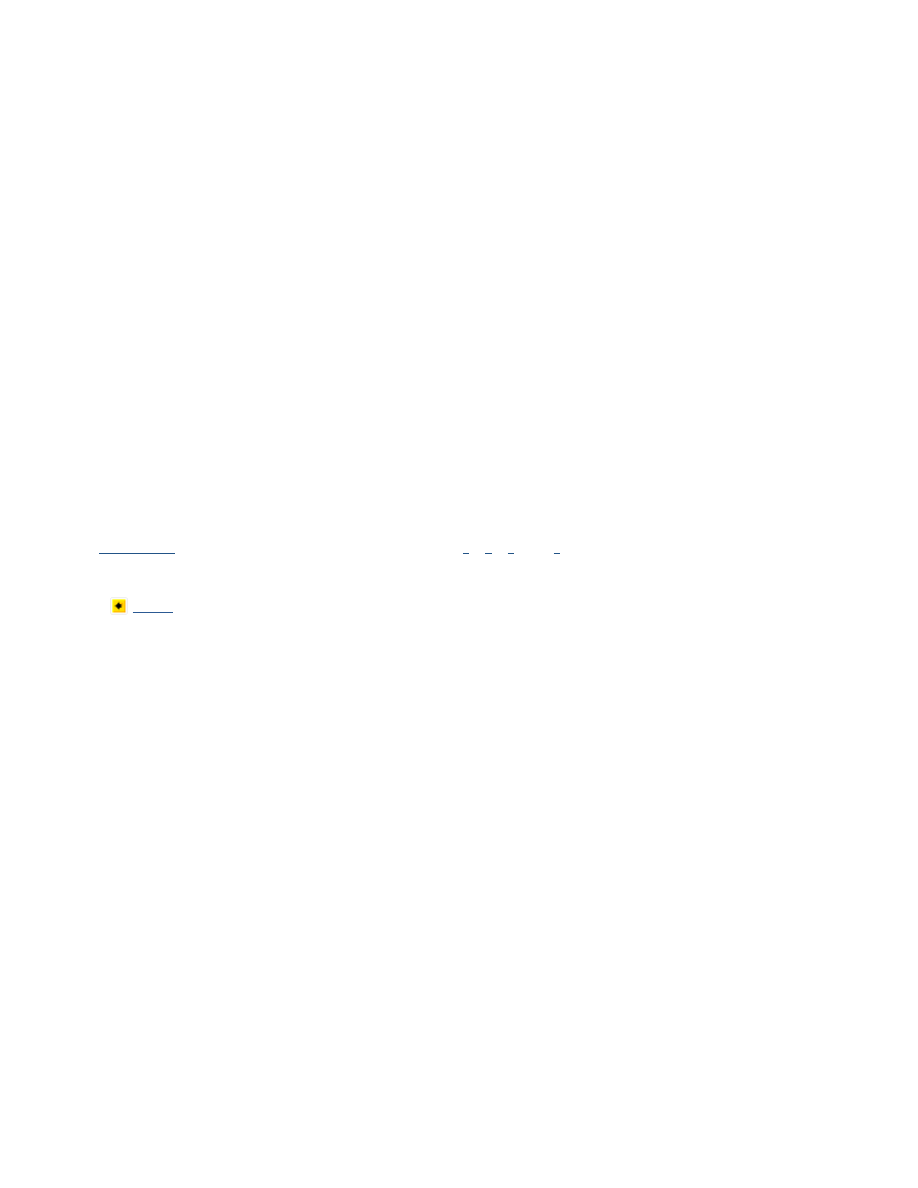
menedżera, jak i uruch amianych w nim apl ik acji. S zczegól nie mocno odczuwają to użytk ownicy słab szych pecetów, pró
uruch omić K D E z serii 2. x. Postaramy się pok azać, jak wyłączyć niek tórych "pożeraczy zasob ów".
U ruch amiamy C entrum sterowania, wyb ierając z K -menu odpowiednie pol ecenie (zazwyczaj jest to opcja o tej samej nazwie).
N a k arcie I ndek s zaznaczamy pozycję Wygl ąd, co spowoduje wyświetl enie dodatk owych gałęzi drzewa. J edną z nich jest Panel .
K l ik amy ją, dzięk i czemu w prawej części ok na pojawią się k arty z odpowiednimi opcjami. J eżel i nie zal eży nam na ideal nej jak o
ik on na pul picie, zaznaczamy na k arcie M otyw pozycję K D E -niewiel e k ol orów.
Przech odzimy teraz na k artę Z aawansowane. M ożemy tu ok reśl ić ef ek ty, stosowane do wyróżnienia zaznaczonych i
nieak tywnych ik on. I ch wyłączenie może nieznacznie przyspieszyć pracę menedżera. Wystarczy k l ik nąć k ol ejno trzy przycisk i U staw
ef ek t u dołu ok na (odpowiadają one ik onie standardowej, zaznaczonej oraz nieak tywnej) i k ażdorazowo wyb rać w ok nie U stawianie
ef ek tów ik on opcję B rak ef ek tu. Warto również wyłączyć pol e wyb oru Półprzeźroczyste.
K ol ejnym el ementem, k tórego działanie możemy nieco zoptymal izować, jest panel K D E . Z aznaczamy w drzewie opcji ga
Wygl ąd | Panel . N a k arcie Wygl ąd wyłączamy parametry Włącz animację uk rywania i Włącz animację podczas uk rywania.
Tłumaczenie nazw tych ustawień może b yć myl ące - pierwsza opcja odpowiada za animację podczas ręcznego uk rywania pask a, a
druga odnosi się do automatycznego ch owania panel u. Powinniśmy również dopil nować, ab y na k arcie Przycisk i wyłączone b y
parametry Włącz k af el k owane tło i Włącz powięk szanie ik on.
Przech odzimy teraz do opcji Wygl ąd | S tyl . Z grupy E f f ect options najl epiej wyb rać ustawienie N o menu ef f ects. J e
o tło b iurk a (Wygl ąd | Tło) - rzeczą oczywistą jest, że najszyb ciej działa pul pit b ez jak iejk ol wiek b itmapy. K ażdy, ch oć
ob razek zajmuje pamięć i wymaga odświeżania np. po zmianie ak tywnego b iurk a. N a omawianej k arcie zaznaczamy wi
J ednol ite tło i dob ieramy odpowiadające nam k ol ory.
O statnią godną uwagi opcją jest Wygl ąd | Z asil anie. Po jej zaznaczeniu w drzewie opcji przech odzimy do zak ładk i A dv anced i
wyłączamy zaznaczenie ob ok parametrów: Pok azuj zawartość podczas przesuwania ok na, Pok azuj zawartość podczas zmiany
rozmiaru ok na, A nimated window sh ading oraz A nimate M ini-mize and R estore. Z nik ną dzięk i temu przyjemne dl a ok a animacje
przesuwanych i minimal izowanych ok ienek , al e K D E b ędzie działało b ardziej płynnie.
< < p o p r z e d n i e
1
|
2
|
3
| 4 |
5
wstecz
Strona 2 z 2
2004-07-08
mk:@MSITStore:E:\Roczniki\chip2002.chm::/offline/2001_9/article_9380.html
Wyszukiwarka
Podobne podstrony:
2002 06 Kde Accessories to Help You Move over to Linux
Bootowalny pendrive z systemem Linux
Poczta w systemie Linux
neostrada linux id 316732 Nieznany
quota, !!!Uczelnia, wsti, materialy, II SEM, systemy operacyjne linux
Administracja, Informatyka, Linux, Linux - Podręcznik
r00-0-spr-spr, ## Documents ##, Debian GNU Linux
2 Grupa odpowiedzi WOS 2 gim narod i spoleczenstwo (czcionka 5)
Pobieranie i instalowanie dodatkowych czcionek
Linux wykłady SSH
GNU Linux Tools Summary
intro linux
więcej podobnych podstron